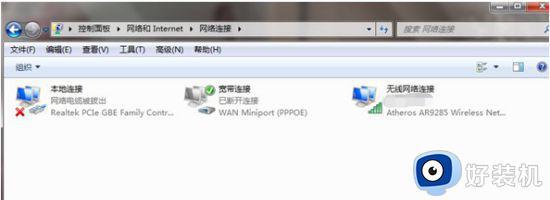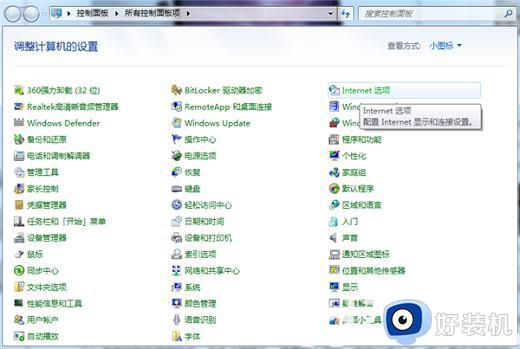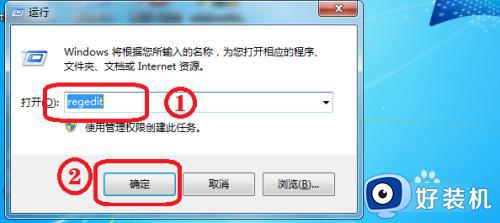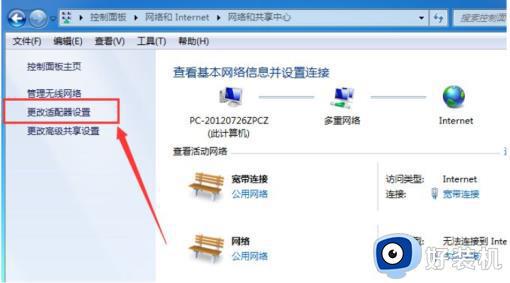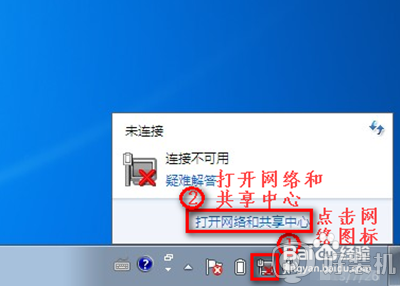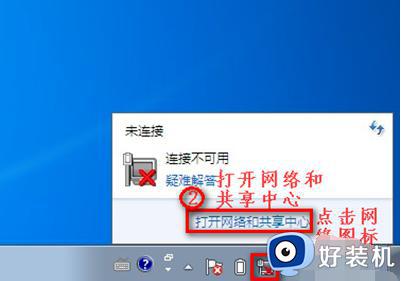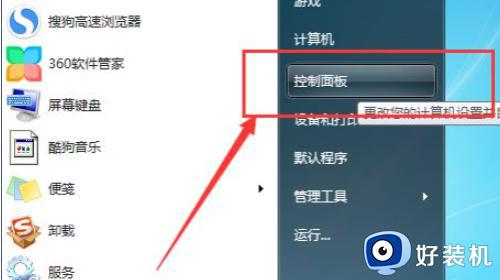win7电脑连不上网怎么办 windows7网络无法连接如何解决
我们电脑要正常上网的话,就要先连上网络,然而有不少win7纯净版系统用户发现连不上网,已经显示连接上了可是右下角的网络图标有一个感叹号,根本无法上网,遇到这样的问题该怎么办呢?不用担心,接下来给大家讲述一下windows7网络无法连接的详细解决方法。
具体解决方法如下:
1、检查网线是否连接好
通常网线连接不好会出现这种问题,可以垫一点卫生纸,这样比较牢固。
2、电脑自己查找原因
右键点击右下角的小电脑,选择疑难解答,一般会查出问题所在。
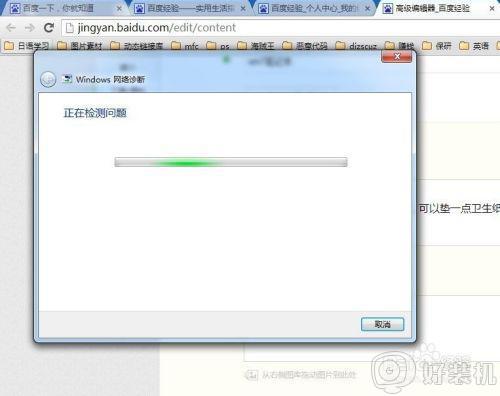
3、修改ip
改一下自己的ip的最后一位,有时候是因为ip冲突。
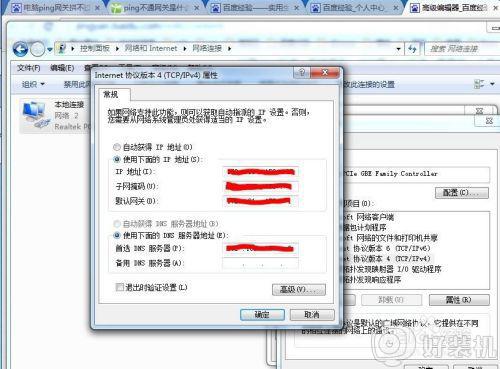
4、打开命令行
在开始中的搜索中(点击开始后最下边)输入cmd,回车,打开命令行或者在开始,附件,命令提示符打开。
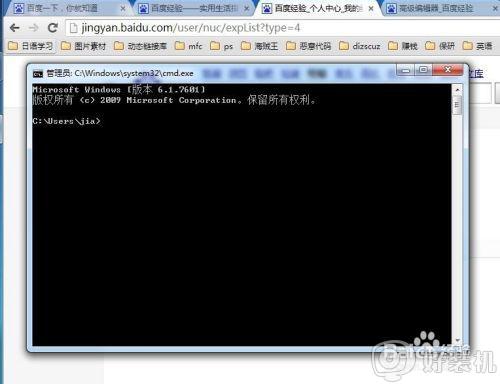
5、查看网关
在命令行中输入ping 网关ip。
如果ping的通,就继续下一步如果ping不通,看看同一个局域网的其他人的电脑是否可以,如果可以,对比别人的ip改下自己的ip,最后一位不要相同啊。
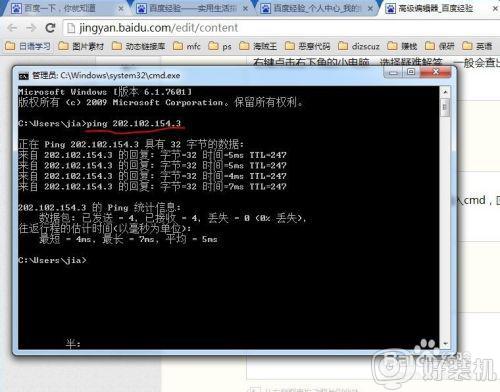
6、如果网关可以ping通,就ping一下常见的网站
比如 ping www.baidu.com
如果ping的通,那可能是你的浏览器的问题。
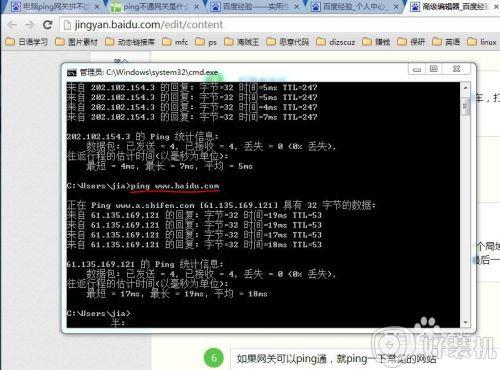
7、查毒
如果第五步完了还不行,那就用杀毒软件杀毒吧。
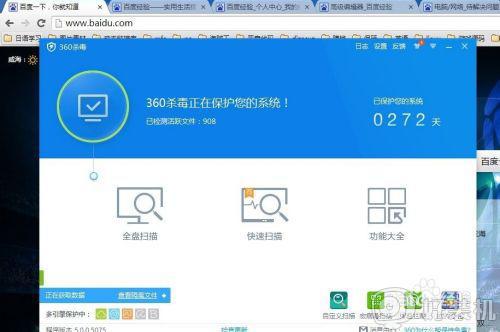
上述给大家讲解的就是win7电脑连不上网的详细解决方法,有遇到相同情况的小伙伴们可以尝试上面的方法来进行解决,希望帮助到大家。